Fire Tablet Ebeveyn Denetimleri Nasıl Kurulur?
Amazon’un Fire tableti, Fire OS adlı Android ile ilgili kendi işletim sisteminde çalışan popüler bir cihazdır. Fire tableti internette gezinmek, çevrimiçi alışveriş yapmak, oyunlar oynamak, uygulamaları kullanmak veya video akışı yapmak için kullanabilirsiniz. Ancak bu etkinliklerden bazıları çocuklar için uygun olmayabilir. Özellikle çocuklar için yapılmış Fire HD Kids tablete girin. Çocukları zararlı içeriğe erişimden korumak […]

Amazon’un Fire tableti, Fire OS adlı Android ile ilgili kendi işletim sisteminde çalışan popüler bir cihazdır. Fire tableti internette gezinmek, çevrimiçi alışveriş yapmak, oyunlar oynamak, uygulamaları kullanmak veya video akışı yapmak için kullanabilirsiniz. Ancak bu etkinliklerden bazıları çocuklar için uygun olmayabilir.
Özellikle çocuklar için yapılmış Fire HD Kids tablete girin. Çocukları zararlı içeriğe erişimden korumak için kullanışlı ebeveyn denetimlerine sahiptir. Bu makale, ebeveyn denetimlerini nasıl etkinleştireceğiniz konusunda size rehberlik edecek, böylece bu cihazları kullanırken çocuklarınızın çevrimiçi güvenliğini sağlamada aktif rol alabilirsiniz.
Bu ebeveyn denetimlerini kullanmanın başka nedenleri de vardır, örneğin:
- Çocuğunuzun yanlışlıkla bir satın alma işlemi yapmadığından emin olmak
- Eğri veri kullanımı
- Çocuğunuzu siber zorbalıktan koruma
- Kötü dikkat dağıtıcı şeyler
- Uygunsuz veya yetişkinlere uygun içerik
Bu Kontroller Nasıl Çalışır?
Fire Tablet üzerindeki ebeveyn denetimleri, çocuklarınızın tüm özelliklere parola olmadan erişmesini engelleyecektir. Uygulamaları indiremezler veya internete tam erişimleri olmaz. Ebeveyn denetimleri, 13 yaş ve üstü çocukların profil bilgilerini gizlemek için de kullanılabilir. Çocuğunuz 13 yaşından küçükse, Fire Tablet’in çocuk dostu olması için çocuğunuz için bir profil oluşturmanız gerekir.
Bir çocuğun profilini oluşturmak, tablet etkileşimini yönetmek için çok çeşitli kullanışlı özelliklere sahip ayarlara erişmenizi sağlar. Fire Tablet’inizin ebeveyn denetimlerini etkinleştirdiğinizde, çocuklarınızın aşağıdakileri yapmasını engelleyebilirsiniz:
- Konum tabanlı hizmetlere erişim
- Fire Tablet kamerasını kullanma
- Wi-Fi bağlantısını değiştirme
- Oyunlar, müzik, kitaplar veya uygulamalar gibi belirli içeriklere erişme
- Belirli Prime Video başlıklarını görüntüleme
- internette gezinme
- Amazon mağazasından veya uygulamasından herhangi bir şey satın alma
- Takvim, e-posta veya kişi uygulamalarına erişme
- içerik indiriliyor
- Alışveriş
- Ayarları değiştirme
Ebeveyn denetimleri etkinleştirilse bile cihazda depolanan kitaplar, uygulamalar, müzik veya oyunlar gibi erişkinlere uygun içeriğin kaldırılmayacağını unutmamak önemlidir.
Ebeveyn Denetimlerini Etkinleştirme
Çocuklarınızın neye erişebileceğini kontrol etmek ve bu mükemmel özelliklerden en iyi şekilde yararlanmak için aşağıdakileri yaparak Amazon Fire Tabletinizin ebeveyn denetimlerini etkinleştirmeniz gerekir:
- “Hızlı Ayarlar”ı görmek için ekranın üstünden iki kez aşağı kaydırmanız gerekir.
- “Ayarlar” simgesine tıklayın.
- “Ebeveyn Denetimleri”ni tıklayın. Ebeveyn denetimleriniz için kullandığınız parolanın, kilit ekranınızın parolasından farklı olduğunu göreceksiniz.
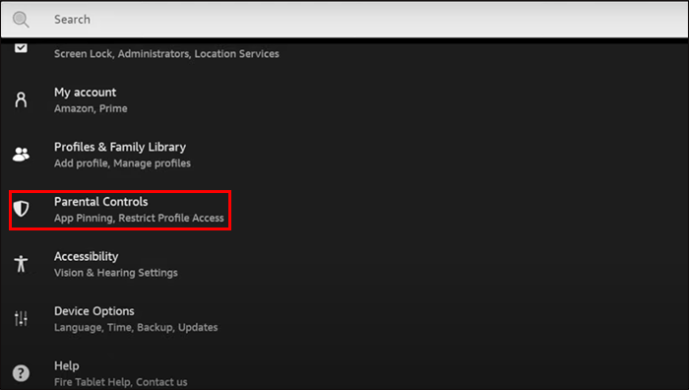
- Ebeveyn Kontrolleri şifresini ayarlayın ve “Bitir”e tıklayın. Ekranın üst kısmında ebeveyn kontrollerinin etkinleştirildiğini gösteren bir simge göreceksiniz.
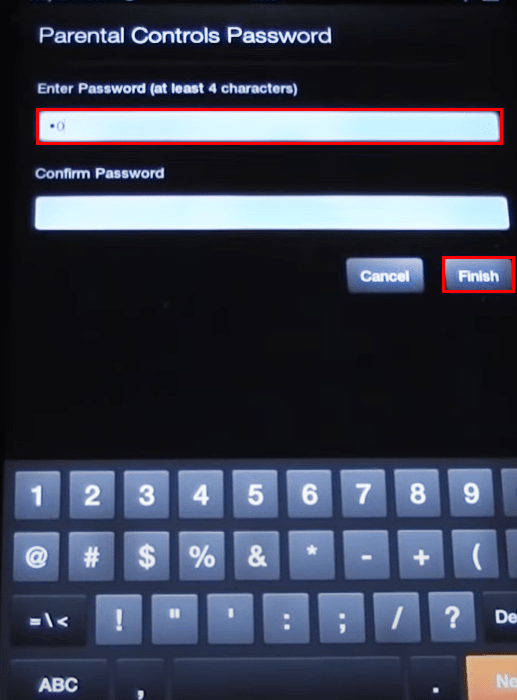
Ebeveyn denetimlerinizin parolasını unutursanız, tam erişimi yeniden kazanmak için cihazı fabrika varsayılanlarına sıfırlamanız gerekir.
Fire Tabletinizde Fabrika Ayarlarına Dönme
Fire Tabletinizde fabrika ayarlarına sıfırlama işlemi uygulama içi satın alımları, indirilen içeriği veya hataları kaldırır ve tableti ilk fabrika ayarlarına döndürür.
Fire Tablet’te fabrika ayarlarına sıfırlama yapmak için aşağıdakileri yapın:
- Herhangi bir genişletilebilir depolamayı güvenle çıkarın.
- “Ayarlar”a tıklayın.
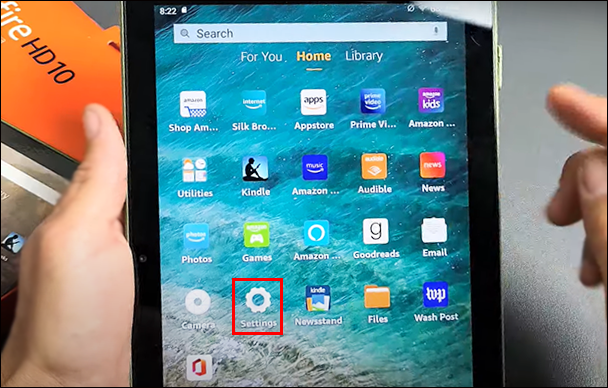
- “Cihaz Seçeneği.s” üzerine tıklayın
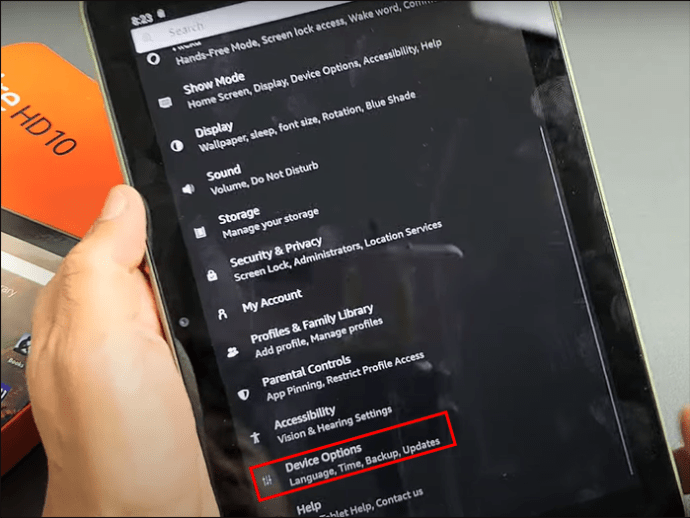
- “Fabrika Varsayılanlarına Sıfırla” seçeneğine tıklayın.
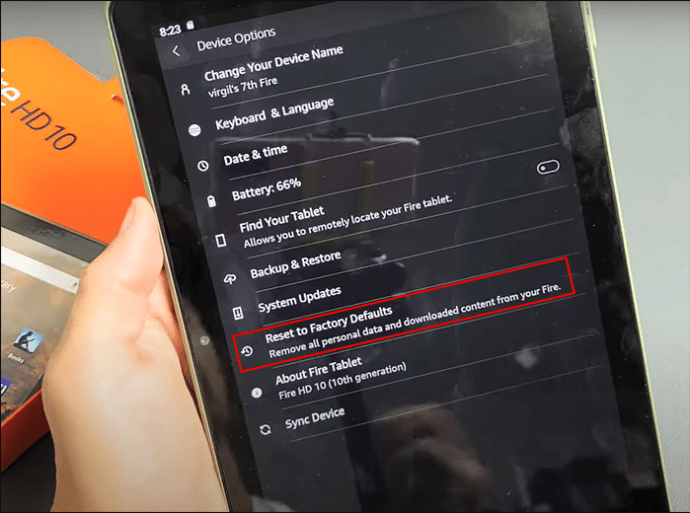
Yukarıdakileri yaptıktan sonra tabletinizin arızalı olduğunu fark ederseniz, “Kurtarma Modu”nu başlatın. Bunu yapmak için tableti kapatmalı, ardından güç ve ses kısma düğmelerine aynı anda basıp basılı tutmalısınız. Fabrika ayarlarına sıfırlama tamamlandığında, cihazınızın artık Amazon hesabınızla kayıtlı olmadığını göreceksiniz ve yeniden kaydolmanız gerekecek.
Amazon FreeTime ile Fire Tabletinizde Bir Çocuk Profili Oluşturun
Amazon FreeTime, uygulamaları, kitapları ve videoları içeren, özellikle çocuklara uygun çok çeşitli içeriğe erişmenizi sağlar. Onlara yalnızca seçtiğiniz yaş aralığındaki içeriğe erişim izni verebilirsiniz.
Çocuğunuz, Fire Tablet’inizde ebeveyn denetimlerini etkinleştirdikten sonra bile Amazon Store’da yetişkin kullanıcılara yönelik içeriğe (oyunlar, uygulamalar veya müzik dahil) erişmeye devam edebileceğinden, bir çocuk profili oluşturmanız gerekir. Bu içeriği kısıtlamak için Amazon FreeTime. Bunu yapmak için:
- Ayarları aç.”
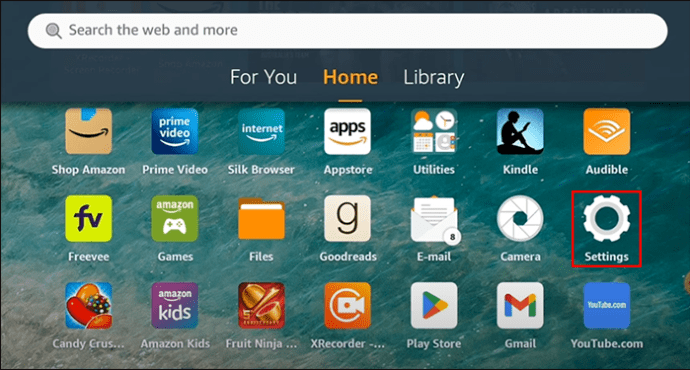
- “Profil ve Aile Kitaplığı”nı tıklayın.
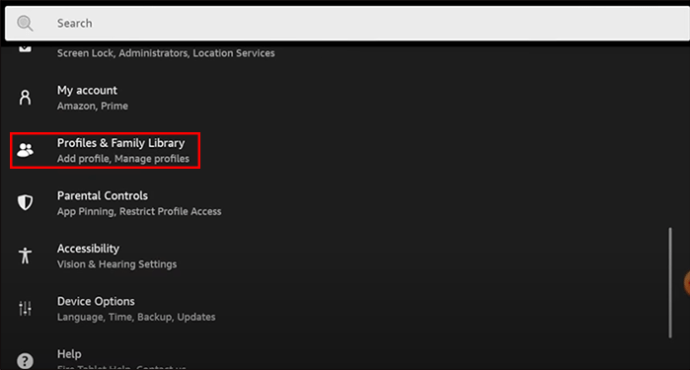
- “Çocuk Ekle”ye tıklayın, “Fotoğraf ayarlamak için dokunun”u seçin ve çocuğunuzun bir profil resmini yükleyin.
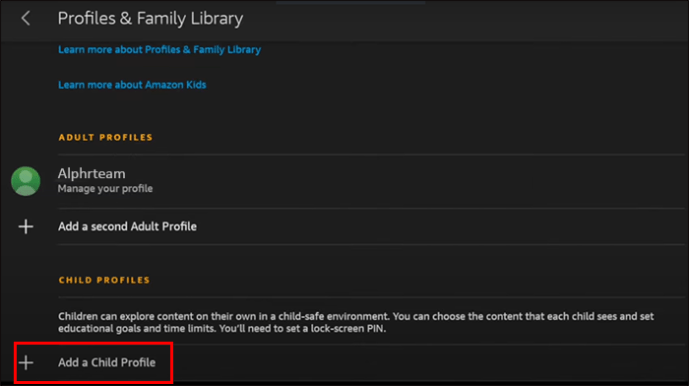
- Çocuğunuzun doğum gününü, adını ve cinsiyetini girin ve “Devam Et”i tıklayın.
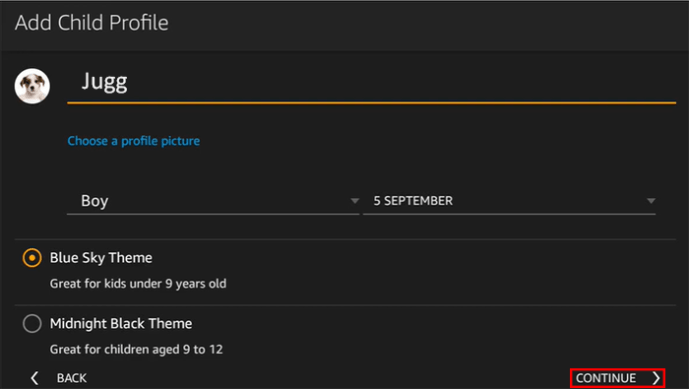
- “Profil Ekle”ye tıklayın ve çocuğunuzun profilinde erişmesini istediğiniz tüm içeriği seçin.
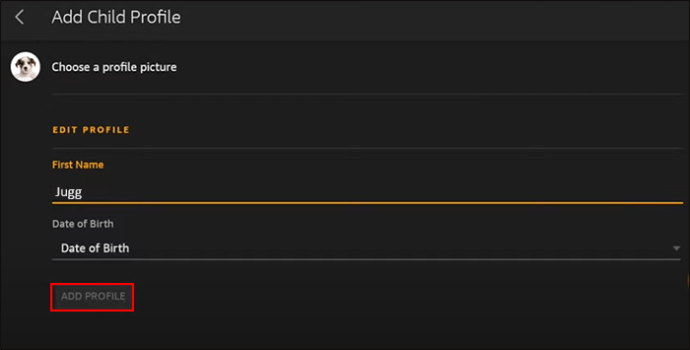
Çocuğunuzun Tabletinizde Geçirdiği Zamanı Sınırlandırmak İçin Sokağa Çıkma Yasağı Nasıl Ayarlanır?
Çocuklar, izlenmediği ve kısıtlanmadığı takdirde tüm günü tablet gibi bir cihazda geçirebilir. Fire tablet, çocuğunuzun cihazda geçirdiği zamanı yönetmenize yardımcı olan harika bir özelliğe sahiptir. Bu ayarı Ebeveyn Kontrolü ekranında ve Kısıtlanmış İçerik altında bulabilirsiniz. Sokağa çıkma yasağını şu şekilde ayarlayabilirsiniz:
- Aşağı kaydırın ve “Ayarlar”a, ardından “Ebeveyn Denetimleri”ne tıklayın.
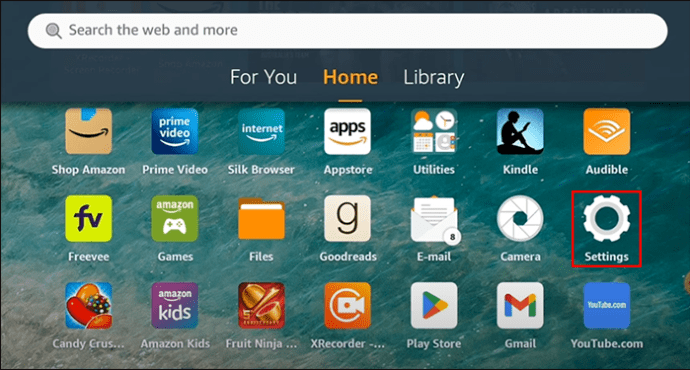
- “Bir Sokağa Çıkma Yasağı Ayarla” seçeneğini bulun, ardından etkinleştirmek için düğmeyi değiştirin.
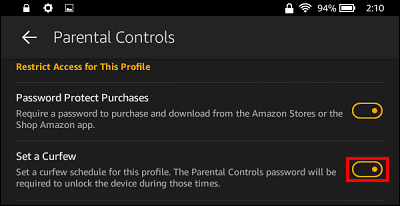
- Açıldıktan sonra “Sokağa Çıkma Yasağı Programı”na tıklayın ve sokağa çıkma yasağını ayarlamak istediğiniz gün ve saatleri seçin.
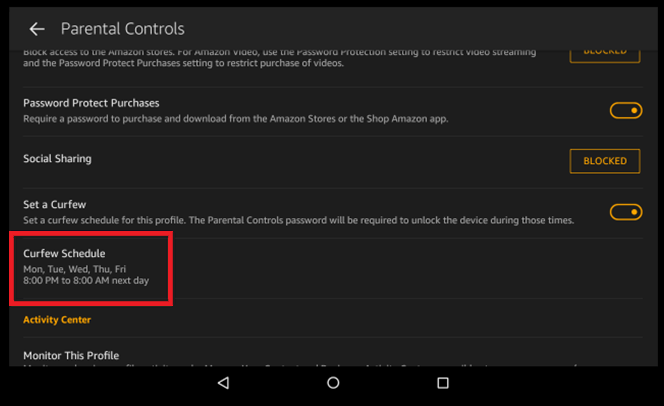
Çocuklarınızın Fire Tablet Kullanımını İzleyin
Çocuğunuzun Fire Tablet’i nasıl kullandığını, ne kadar süre kullandığını ve hangi içeriğe, kitaplara veya uygulamalara erişebildiğini takip etmek isteyebilirsiniz. Kullanımlarını nasıl izleyeceğiniz aşağıda açıklanmıştır:
- “Bu Profili İzle”nin yanındaki anahtara tıklayın.
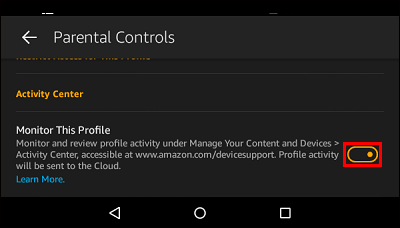
- Bunu açtıktan sonra, ekranınızda bir “Ebeveyn ve Çocuk Simgesi” göreceksiniz.
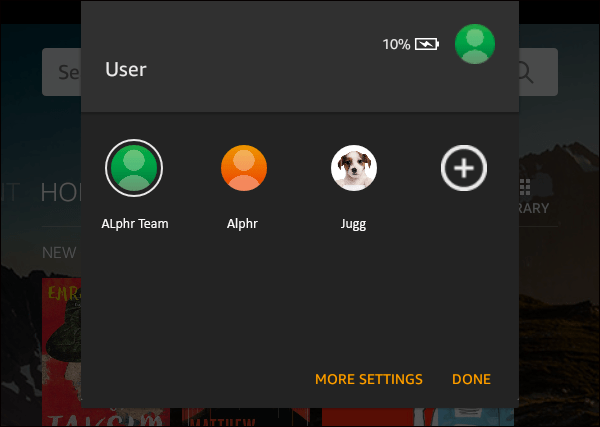
- “İçeriğinizi ve Cihazlarınızı Yönetin” bölümündeki “Cihazlarınız” sekmesi altındaki “Etkinlik Merkezi”ne giderek kullanım bilgilerini kontrol edebilirsiniz.
Çocuğunuzu Korumak ve Ekran Süresini Kontrol Etmek İçin Kolay Adımlar
Çocuklarınızın onları olumsuz yönde etkileyebilecek herhangi bir şey görmesini asla istemezsiniz. Ancak internet erişimi olan cihazların kullanımı izlenmediği veya kısıtlanmadığı zaman yetişkinlere uygun içeriğe maruz kalabilirler.
Çocuğunuzun Fire tabletini, sizin onları kollamanıza gerek kalmadan kullanabilmesini istiyorsanız, bu harika ebeveyn denetimleri ve özellikleri size gönül rahatlığı verebilir ve siz orada olmasanız bile onları zarar görmekten koruyabilir.
Çocuğunuzun çevrimiçi etkinliğini Fire tabletiyle kontrol etmek için yararlanabileceğiniz bir başka mükemmel hizmet de, Amazon Kids+ hizmeti. Bu hizmet, ebeveynlerin satın alma onayı ayarları, içeriği filtreleme ve kullanım süresi sınırlarını belirleme gibi belirli denetimleri etkinleştirmesine yardımcı olur. Ayrıca başta 3-12 yaş arası çocuklar olmak üzere farklı yaş gruplarındaki çocuklar için uygun görülen pek çok eğitici uygulama, oyun, TV programı ve kitaba da erişim sağlanmaktadır. Ve bir Kids Edition Fire Tablet satın aldığınızda, ilk yıl ücretsiz Amazon Kids+ alacaksınız.
Bu ebeveyn denetimlerinin, çocuklarınızın kısıtlanmış internet içeriğinden korunmasına yardımcı olabileceğini düşünüyor musunuz? Dışarıda bıraktığımız başka yararlı ebeveyn denetimleri var mı? Aşağıdaki yorumlarda bize bildirin.














